Mi sitio tiene Malware – Virus
Uno de los desafíos principales asociados con el malware es su capacidad para persistir en los sitios web.
Para abordar este problema, el escáner de malware gratuito de EXTASSIS NETwork realiza análisis diarios exhaustivos de todos los sitios dentro de su cuenta de hosting. Utilizando una combinación de herramientas comerciales e internas, proporciona informes detallados que revelan contenido malicioso y su ubicación dentro de los archivos del sitio.
Cuando se detecta malware, el correo PHP se desactiva automáticamente para preservar la reputación del remitente en la plataforma y evitar el envío de grandes volúmenes de correos electrónicos no deseados desde sitios comprometidos.
Análisis Diario y Enfoque Proactivo:
Realizamos análisis diarios únicamente de los archivos en los que se han detectado cambios. Este enfoque proactivo minimiza la carga del sistema y asegura que solo se examinen archivos potencialmente comprometidos.
Nota: Cuando mencionamos «firmas» en este tutorial, nos referimos a los nombres asignados a cada elemento de código malicioso identificado en un archivo.
Como saber si mi sitio esta infectado?
Al ingresar a tu panel de control e-panel a mano derecha de tu pantalla veras una alerta como esta:
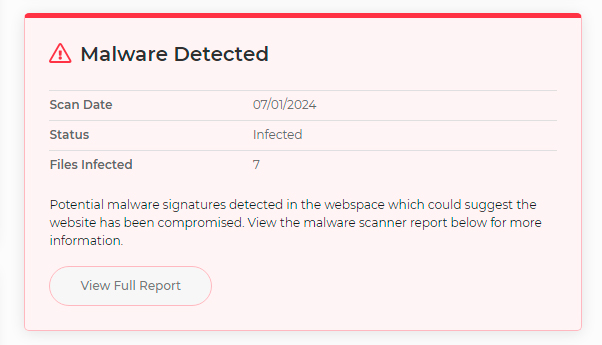
Cualquier archivo que se detecte como malware también se mostrará en el Administrador de archivos para que pueda acceder y revisar fácilmente los archivos marcados.
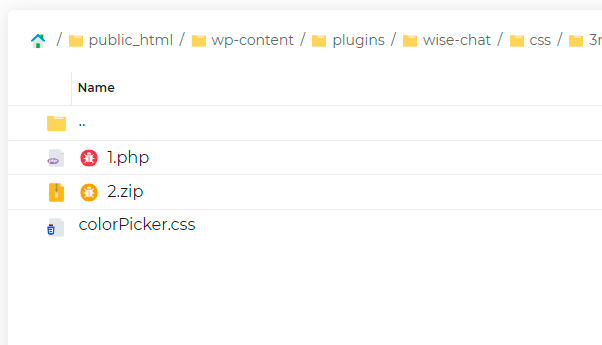
Nota: Las infecciones encontradas marcadas en rojo indican que el archivo podría representar un riesgo para el sitio.
También tenemos un estado de «advertencia» en amarillo que muestra que es poco probable que las firmas encontradas representen un alto riesgo para el sitio. Por ejemplo, archivos de registro, archivos SQL y archivos de copia de seguridad .zip. Básicamente, un estado de advertencia amarillo es solo para información y no afectará el envío de correo.
Puede asegurarse de recibir notificaciones sobre cualquier malware recién descubierto marcando la casilla ¿Recibir alertas diarias por correo electrónico?. Se enviará un correo electrónico a su dirección de correo electrónico principal en el área del clientes de EXTASSIS NETwork, cuando se encuentre un nuevo malware. También puede agregar cuentas de correo electrónico adicionales para recibir alertas de malware a través de sus Preferencias de cuenta.
Como elimino el Malware de mi sitio web
Ubica la Ficha Seguridad o Security en el panel de control y haz click en Escaneo de Malware o Malware Scan

Una vez haga click se te mostrara la ventana con los archivos que tienes infectados:
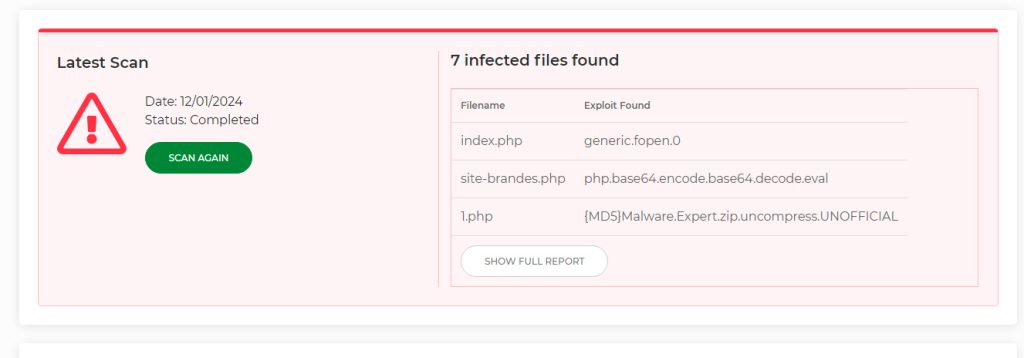
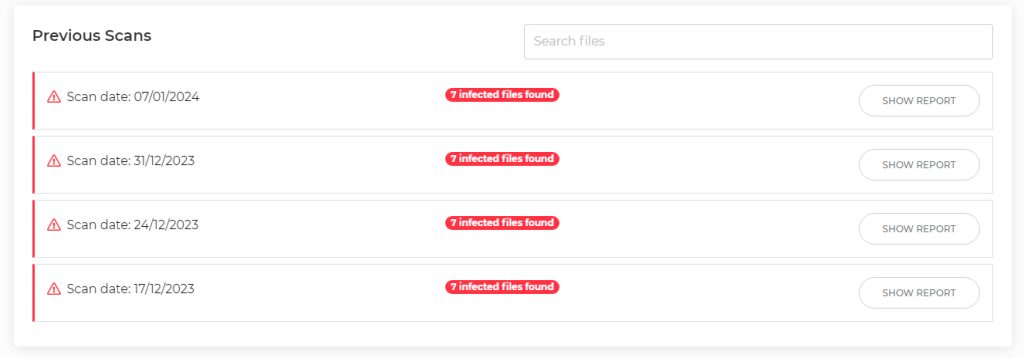
Haz click en Ver Reporte o Show Report
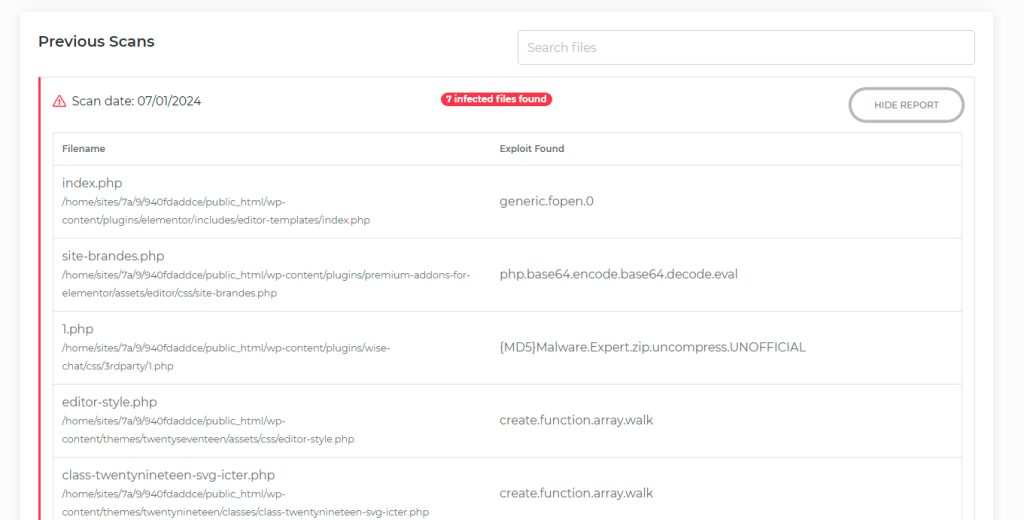
Haciendo click en ver reporte podrás ver donde están localizados los archivos infectados.
Para eliminarlos puedes hacerlo desde tu gestor de FTP o desde el Administrador de Archivos del panel de control del hosting. Localiza estos archivos y procede a eliminarlos, (recuerda que los archivos infectados tienen un icono) como se muestra a continuación:
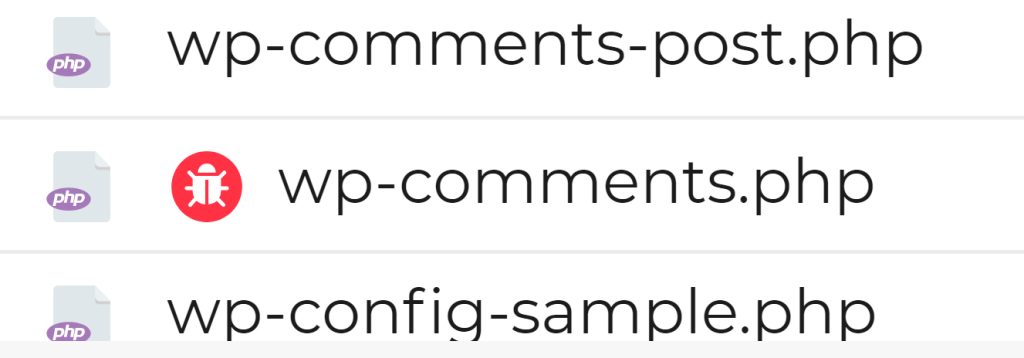
Una vez elimines todos los archivos infectados vuelve a escanear tu sitio
Si el escaneo da como resultado que tu sitio esta limpio y sin problemas, verás lo siguiente:
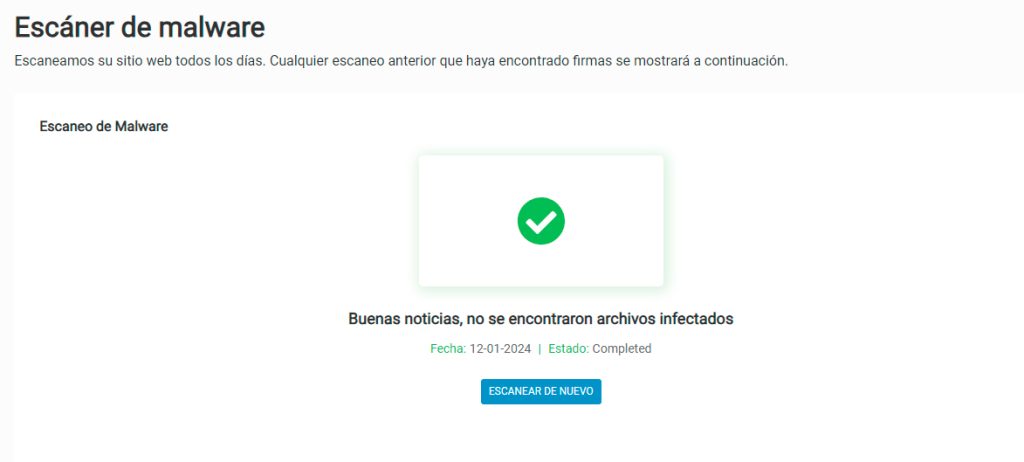
Mejores Prácticas en la Gestión de Malware y Archivos Infectados:
- Consulta el Informe de Malware:
- Revisa el informe generado por el escáner para identificar archivos infectados.
- Limpieza y Eliminación:
- Elimina los archivos infectados de tu espacio web.
- Identifica y protege cualquier vulnerabilidad dentro del sitio.
- Copia de Seguridad Regular:
- Realiza copias de seguridad periódicas para contar siempre con un punto de restauración.
Comprobación del Informe de Malware:
- Accede al informe de malware en el panel de control
- Visualiza la lista de sitios infectados, con detalles sobre el paquete, la hora del último análisis y la cantidad de archivos infectados.
- Para un informe más detallado, selecciona «Ver informe».
Notificaciones y Acciones:
- Recibirás notificaciones sobre malware recién descubierto marcando la casilla «¿Recibir alertas diarias por correo electrónico?»
- Limpia y elimina archivos infectados: Descarga nuevamente el software y reemplaza solo los archivos infectados.
- Elimina complementos y aplicaciones innecesarios del sitio.
- Asegúrate de que todos los complementos estén actualizados y considera cambiar contraseñas, como las de la base de datos y FTP.
Re-escaneo del Sitio:
- Puedes volver a escanear el sitio cuando lo desees desde el Escáner de malware en e-panel.
- Una vez que elimines todos los archivos infectados, el correo PHP se reactivará automáticamente.
Este enfoque integral garantiza que estés siempre al tanto de cualquier amenaza potencial y que puedas actuar rápidamente para mantener la integridad y seguridad de tus sitios web.
Conclusiones
En resumen, la solución de escaneo de malware ofrece un enfoque proactivo y efectivo para gestionar la seguridad de tus sitios web. Con análisis diarios, notificaciones inmediatas y opciones de escaneo a pedido.
En última instancia, esta solución integral simplifica la gestión del malware, permitiéndote mantener sitios web seguros y protegidos sin complicaciones.
Mantener la integridad de tus sitios nunca ha sido más fácil.







